Dell Inspiron 1210 User Manual [ru]
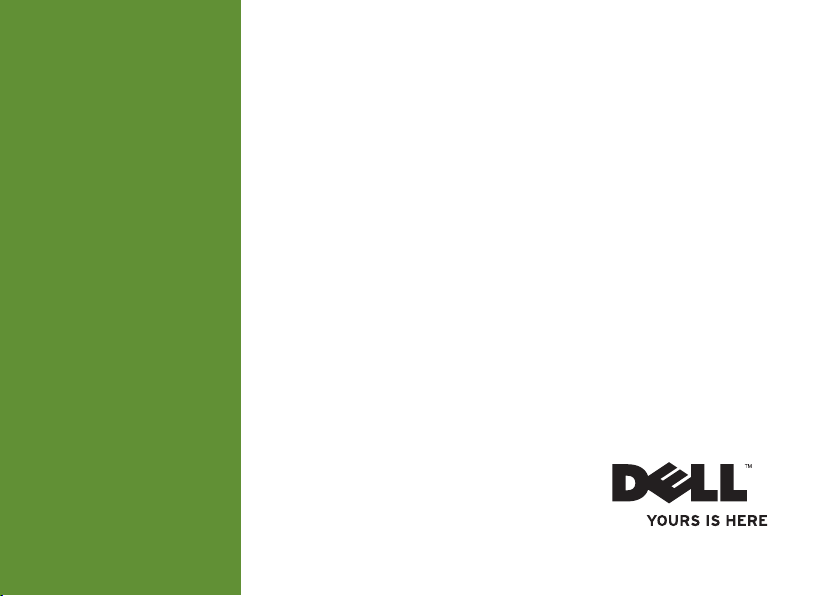
™
INSPIRON
РУКОВОДСТВО ПО УСТАНОВКЕ
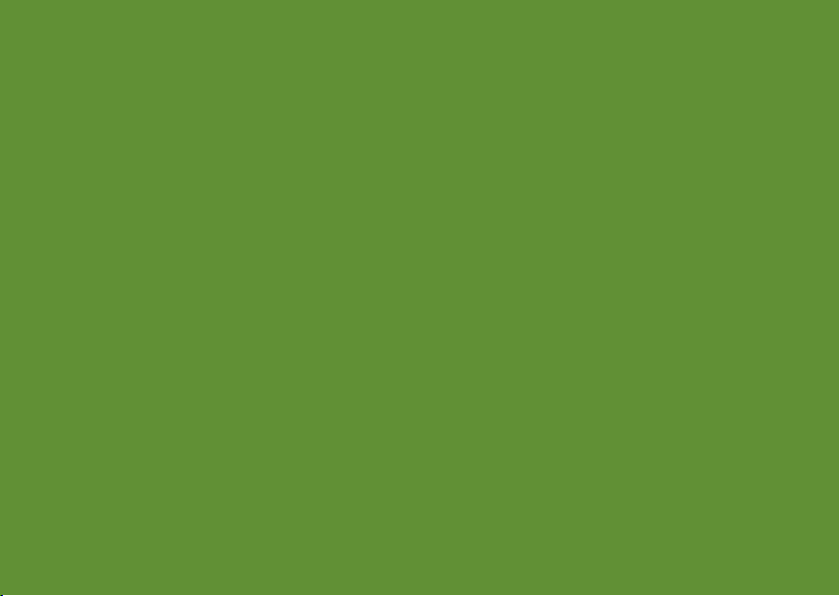
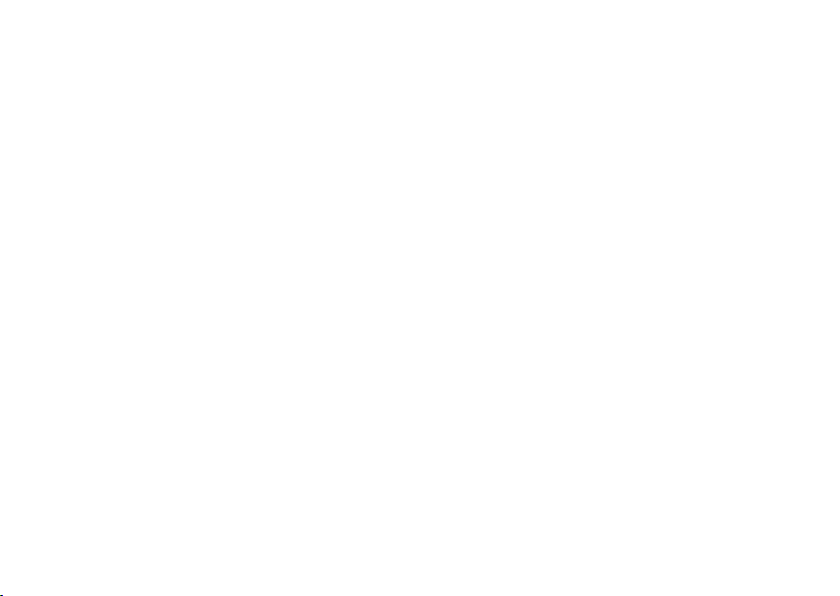
Модель PP40S
INSPIRON™ 1210
РУКОВОДСТВО ПО УСТАНОВКЕ
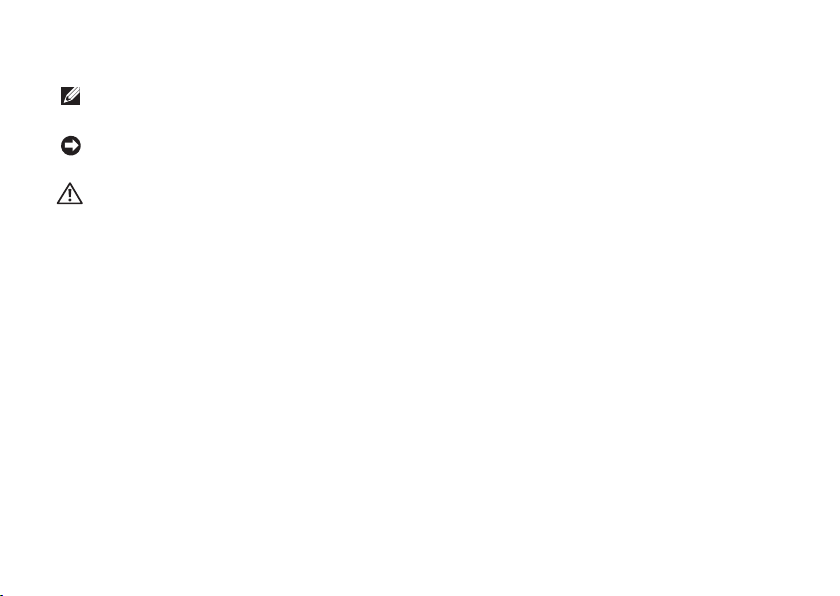
Примечания, замечания и предупреждения
ПРИМЕЧАНИЕ:
Содержит важную информацию, которая поможет использовать
компьютер более эффективно.
ВНИМАНИЕ:
Указывает на возможность повреждения оборудования или потери
данных и объясняет, как этого избежать.
ПРЕДУПРЕЖДЕНИЕ:
Указывает на потенциальную опасность материального
ущерба, получения травм или угрозу для жизни.
__________________
Содержащаяся в данном документе информация может быть изменена без уведомления.
© Корпорация Dell Inc., 2008 г. Все права защищены.
Воспроизведение любой части данного документа любым способом без письменного разрешения корпорации
Dell Inc. строго воспрещается.
Товарные знаки, использованные в этом документе: Dell, логотип DELL, Inspiron, YOURS IS HERE и DellConnect
являются товарными знаками корпорации Dell Inc.; Intel и Atom являются зарегистрированными товарными знаками,
а Core — товарным знаком корпорации Intel; Microsoft, Windows и Windows Vista являются товарными знаками или
зарегистрированными товарными знаками корпорации Microsoft; Bluetooth является товарным знаком, который
принадлежит корпорации Bluetooth SIG, Inc. и используется корпорацией Dell Inc. по лицензии.
Остальные товарные знаки и торговые наименования могут использоваться в этом руководстве для обозначения
компаний, заявляющих права на товарные знаки и наименования, или продуктов этих компаний. Корпорация Dell Inc.
не заявляет прав ни на какие товарные знаки и наименования, кроме собственных.
Модель PP40S
Июль 2008 P/N K800J Ред. A00
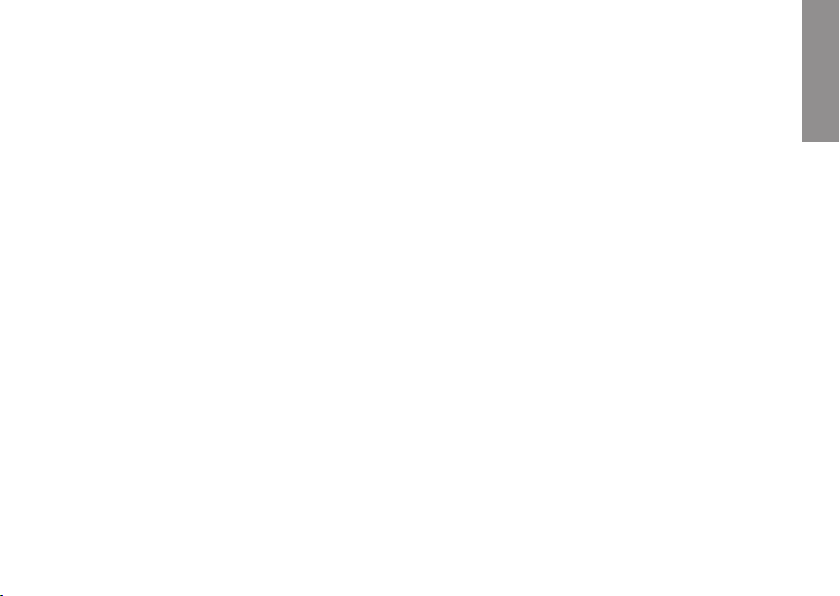
3
INSPIRON
Установка портативного
компьютера Inspiron . . . . . . . . . . . . 5
Перед установкой компьютера . . . . . . 5
Подключение адаптера
переменного тока . . . . . . . . . . . . . . . . 6
Подключение сетевого кабеля
(дополнительно) . . . . . . . . . . . . . . . . . 7
Нажмите кнопку питания . . . . . . . . . . . 8
Информация об Ubuntu
®
. . . . . . . . . . . 9
Windows Vista
®
, установка . . . . . . . . . . 9
Подключение к Интернету
(дополнительно) . . . . . . . . . . . . . . . . 10
Работа с компьютером Inspiron . . 14
Разъёмы правой стороны . . . . . . . . . 14
Разъемы левой стороны . . . . . . . . . . 16
Основная панель компьютера
и клавиатура . . . . . . . . . . . . . . . . . . . 18
Дисплей . . . . . . . . . . . . . . . . . . . . . . . 20
Характеристики программного
обеспечения. . . . . . . . . . . . . . . . . . . . 22
Решение проблем. . . . . . . . . . . . . . 25
Проблемы с сетью . . . . . . . . . . . . . . . 25
Проблемы с электро питанием . . . . . 2 6
Проблемы с памятью . . . . . . . . . . . . 28
Зависания и сбои программного
обеспечения . . . . . . . . . . . . . . . . . . . 28
Содержание
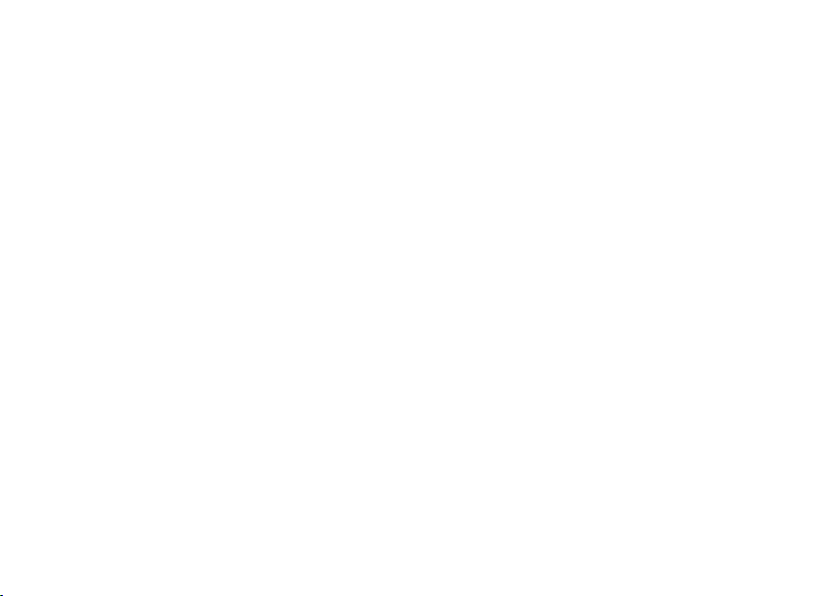
4
Использование средств
технической поддержки . . . . . . . . 32
Dell Support Center
(центр поддержки) . . . . . . . . . . . . . . . 32
Сообщения системы . . . . . . . . . . . . . 33
Справка по устранению
неполадок оборудования. . . . . . . . . . 36
Программа диагностики
Dell Diagnostics . . . . . . . . . . . . . . . . . 36
Восстановление
операционной системы . . . . . . . . 40
В
осстановление системы . . . . . . . . . 41
Dell Factory Image Restore
(утилита восстановления
заводского состояния) . . . . . . . . . . . . 42
Переустановка
операционной системы . . . . . . . . . . . 44
Получение справки . . . . . . . . . . . . 47
Служба технической поддержки
и работы с клиентами . . . . . . . . . . . . 48
Интерактивные услуги . . . . . . . . . . . . 49
Служба AutoTech . . . . . . . . . . . . . . . . 50
Информация о продукции . . . . . . . . . 51
Перед тем как позвонить. . . . . . . . . . 51
Как связаться с корпорацией Dell . . . 53
Получение дополнительной
информациии ресурсов . . . . . . . . 54
Основные технические
характеристики. . . . . . . . . . . . . . . . 57
Алфавитный указатель. . . . . . . . . 66
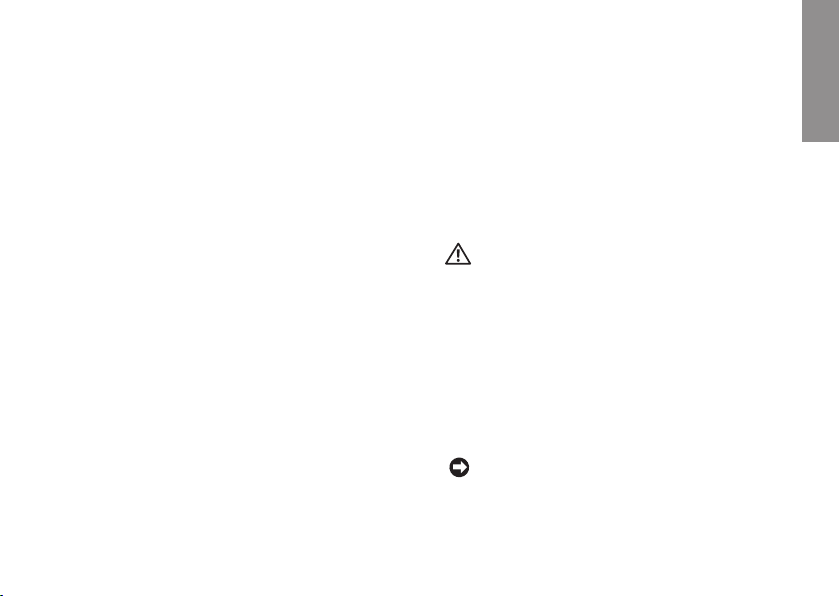
5
INSPIRON
Установка портативного компьютера Inspiron
В этом разделе приведена информация
об установке портативного компьютера
Inspiron 1210 и подключении к нему
периферийных устройств.
Перед установкой компьютера
Установите компьютер на ровную
поверхность и обеспечьте адекватную
вентиляцию и удобный доступ к сети
электропитания.
Ограничение притока воздуха в зоне
установки компьютера может привести
к его перегреву. Для предотвращения
перегрева обеспечьте свободное
пространство на расстоянии не менее
10,2 см (4 дюйма) от задней панели
компьютера и не менее 5,1 см (2 дюйма)
от его боковых панелей. Ни при каких
обстоятельствах нельзя размещать
включенный компьютер в закрытых
местах, таких как шкаф или ящик стола.
ПРЕДУПРЕЖДЕНИЕ:
Не закрывайте
вентиляционные отверстия,
не вста вляйте в них никакие
предметы и следите, чтобы в них
не накапливалась пыль. Не держите
работающий компьютер Dell™
в местах с плохой вентиляцией,
например в чемодане. Ограничение
теплообмена может повредить
компьютер или привести к пожару.
ВНИМАНИЕ:
Установка на компьютер
тяжелых или острых предметов
может привести к необратимым
повреждениям.
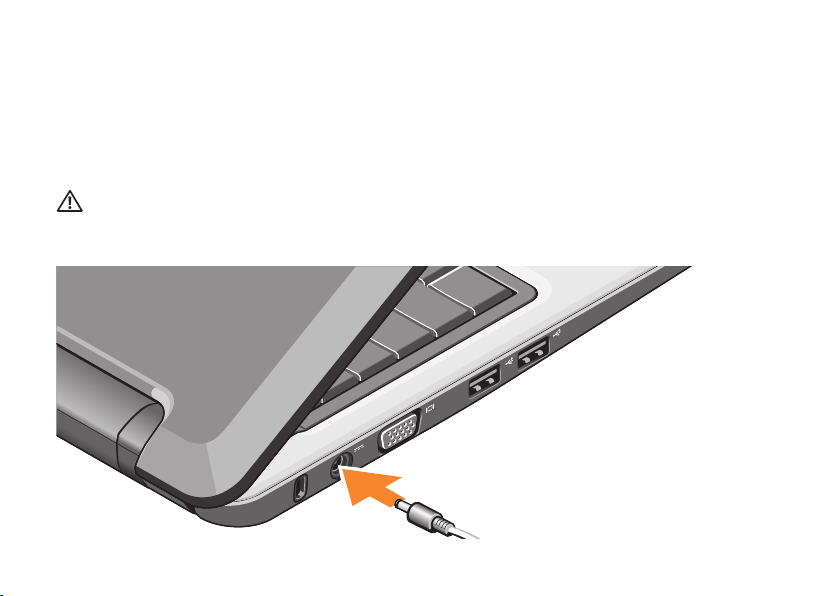
6
Установка портативного компьютера Inspiron
Подключение адаптера переменного тока
Подключите адаптер переменного тока
к компьютеру, затем вставьте вилку кабеля
питания в розетку или в сетевой фильтр.
ПРЕДУПРЕЖДЕНИЕ: Адаптер
переменного тока можно подклю
чать к бытовым электросетям
в разных странах мира. Однако
в разных странах используются
разные электрические вилки и
розетки. Использование несов
местимого кабеля, а также непра
вильное подключение кабеля к
удлинителю или розетке элек тро
сети может привести к повреждению
оборудования или пожару.

7
Установка портативного компьютера Inspiron
Подключение сетевого кабеля (дополнительно)
При использовании проводной локальной
сети подключите сетевой кабель.
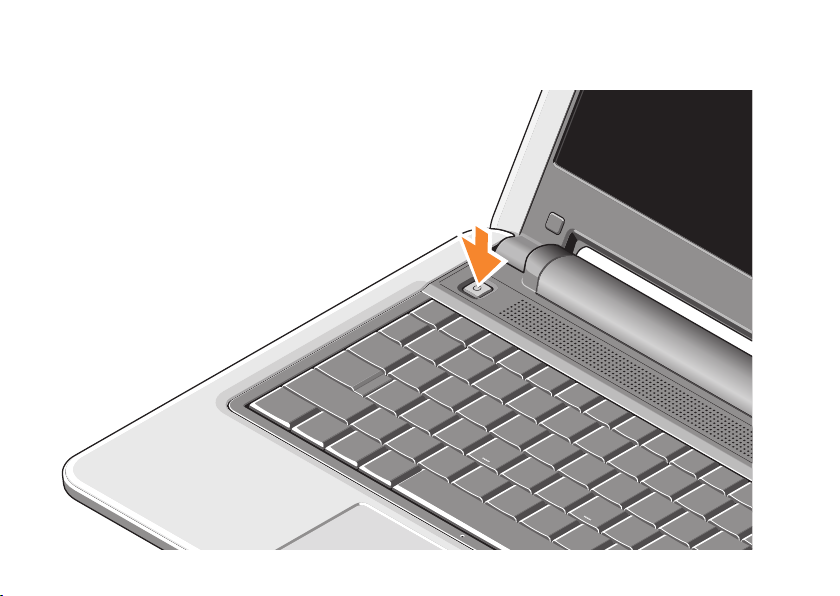
8
Установка портативного компьютера Inspiron
Нажмите кнопку питания

9
Установка портативного компьютера Inspiron
Информация об Ubuntu
®
В случае специального заказа компьютер
поставляется с предварительно сконфи
гуриро ванной операционной системой
Ubuntu. Для получения дополнительной
информации об операционной системе см.
Руководство по быстрому началу работы
с Ubuntu, которое поставляется вместе
с портативным компьютером.
Windows Vista®, установка
Компьютер Dell поставляется с предуста
новленной операционной системой
Windows Vista. Для первоначальной
настройки Windows Vista выполните
инструкции, появляющиеся на экране.
Все этапы настройки обязательны,
полное их завершение может потребовать
15 минут. Процедуры, отображаемые на
экране, включают принятие лицензионного
соглашения, установку пользовательских
параметров и настройку Интернет
подключения.
ВНИМАНИЕ:
Не прерывайте
процесс установки операционной
системы — это может привести
к выходу компьютера из строя.

10
Установка портативного компьютера Inspiron
Подключение к Интернету (дополнительно)
ПРИМЕЧАНИЕ:
Поставщики услуг
Интернета (ISP) и предоставляемые
ими услуги зависят от страны.
Для подключения к Интернету необходимы
внешний модем или адаптер сетевого
подключения, а также поставщик услуг
Интернета (ISP).
ПРИМЕЧАНИЕ:
Если в первоначаль
ном заказе отсутствуют внешний
USBмодем или адаптер беспроводной
локальной сети, их можно приобрести
на вебсайте Dell: ww.dell.com.
ПРИМЕЧАНИЕ:
Если не удается
подклю читься к Интернету, хотя
раньше соединение выполнялось
успешно, возможно, у поставщика
услуг перерыв в обслуживании.
В этом случае необходимо обратиться
к своему поставщику, чтобы проверить
состояние обслуживания, или
попытаться подключиться позднее.
ПРИМЕЧАНИЕ:
Подготовьте инфор
мацию о поставщике услуг Интернета
заблаговременно. При отсутствии
поставщика услуг, найти его поможет
мастер подключения к Интернету.
Настройка проводного подключения
к Интернету в Windows Vista
Если используется коммутируемое
соеди нение по телефонной линии, перед
настрой кой подключения к Интернету
необходимо подключить телефонный
кабель к гнезду USB внешнего модема
(дополнительное оборудование) и
к телефонной розетке. При использовании
кабельного или спутникового соединения,
а также модема DSL обратитесь за
необходимой для настройки информацией
к поставщику услуг Интернета или сотовой
связи и воспользуйтесь инструкцией
«Настройка подключения к Интернету
в Windows Vista» на странице 12.
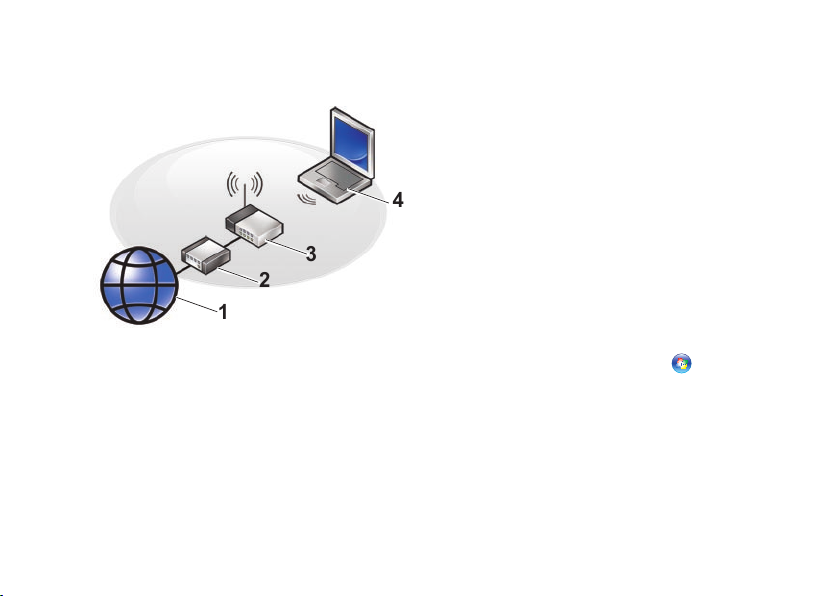
11
Установка портативного компьютера Inspiron
Настройка беспроводного
подключения в Windows Vista
2
1
3
4
1 Услуги Интернета
2 Кабель или модем DSL
3 Беспроводный маршрутизатор
4 Портативный компьютер
с адаптером беспроводной сети
Для получения дополнительной инфор
мации по настойке и использованию
беспроводной сети обратитесь к руко
водствам для компьютера и маршру
тизатора.
Перед использованием беспроводного
Интернетсоединения необходимо
подключить беспроводный маршрутизатор.
Для настройки соединения с помощью
беспроводного маршрутизатора выполните
следующие операции.
сохраните данные и закройте все
1.
открытые файлы и программы;
выполните команды
2.
Пуск →
Подключение;
Для завершения установки последо
3.
вательно выполните инструкции на
экране.
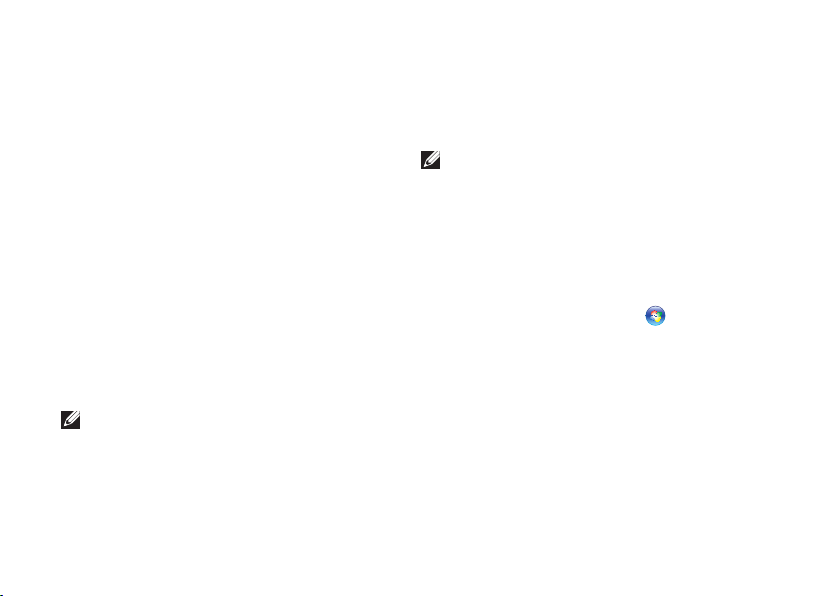
12
Установка портативного компьютера Inspiron
Настройка подключения к Интернету
в Windows Vista
Чтобы настроить подключение к Интернету,
выполните следующие шаги.
С
1.
охраните данные и закройте все
открытые файлы и программы;
Дважды щелкните значок ISP
2.
(Поставщик услуг) на рабочем
столе Microsoft
®
Windows®.
Для завершения установки последова
3.
тельно выполните инструкции на экране.
Если на рабочем столе нет значка ISP или
для подключения к Интернету необходимо
использовать другого поставщика услуг,
выполните указанные ниже действия.
ПРИМЕЧАНИЕ:
Если не удается
подключиться к Интернету, хотя
раньше соединение выполнялось
успешно, возможно, у поставщика
услуг перерыв в обслуживании.
В этом случае необходимо обратиться
к своему поставщику, чтобы проверить
состояние обслуживания, или
попытаться подключиться позднее.
ПРИМЕЧАНИЕ:
Подготовьте инфор
мацию о поставщике услуг Интернета
заблаговременно. При отсутствии
поставщика услуг, найти его поможет
мастер подключения к Интернету.
Сохраните данные и закройте все
1.
открытые файлы и программы;
Выполните команды
2.
Пуск →
Панель управления.
В категории
3.
Сеть и Интернет,
выберите Подключение к Интернету.
Появится окно Подключение
к Интернету.
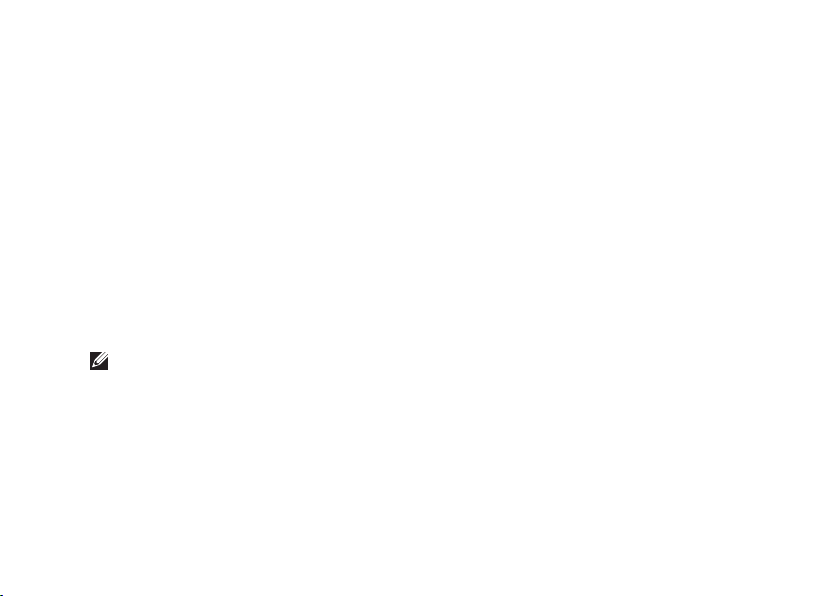
13
Установка портативного компьютера Inspiron
Выберите тип подключения:
4.
Высок оско ростное (PPPoE)
или Коммутируемое.
Выберите a. Высокоскоростное
подключение, если используется
модем DSL, модем кабельного теле
видения, подключение с помощью
спутника или подключение по бес
проводной технологии Bluetooth
®
.
Выберите b. Коммутируемое
подключение, если используется
дополнительный USBмодем комму
тируемой линии или технология ISDN.
ПРИМЕЧАНИЕ:
Если неизвестно,
какой тип соединения выбрать,
щелкните Помочь выбрать или
обратитесь к своему поставщику услуг.
Для завершения установки следуйте
5.
инструкциям на экране и используйте
информацию, предоставленную
поставщиком услуг.

INSPIRON
14
Компьютер Inspiron 1210 оборудован
индикаторами, кнопками и элементами
управления, позволяющими получать
необходимую информацию с первого
взгляда и оперативно выполнять
стандартные задачи.
Работа с компьютером Inspiron
5
4
3
2
1
Разъёмы правой стороны
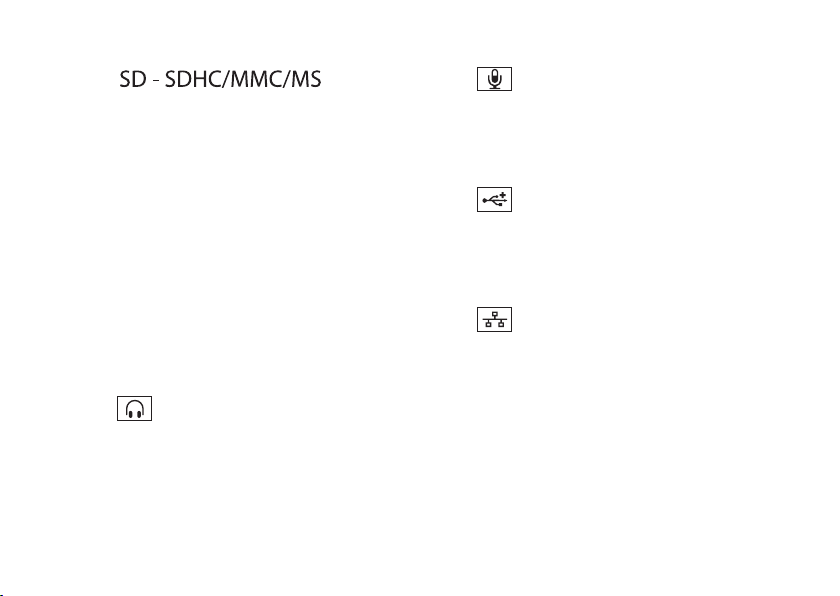
15
Работа с компьютером Inspiron
1
–
Считыватель карт памяти
(Media card reader) 3 в 1 – обеспе
чивает быстрый и удобный доступ
к цифровым фотографиям, видео
роликам и документам, хранящимся
на картах памяти следующих
форматов:
карты памяти Secure Digital (SD)•
карты высокой емкости Secure •
Digital High Capacity (SDHC)
мультимедийные карты Multi Media•
Card (MMC)
карты флэшпамяти Memory Stick•
2
Гнездо аудио вход/ наушники –
позволяет подключить наушники
и отправить звуковой сигнал на
под клю ченные динамики или
аудиосистему.
3
Гнездо аудио вход/ микро
фон – позволяет подключить микро
фон или подать входной сигнал,
необходимый для использо вания
звуковых программ.
4
Порт USB 2.0 – служит для
подключения устройств USB 2.0,
таких как мышь, клавиатура
или принтер, внешний диск
или MP3плеер.
5
Сетевой разъем – позволяет
подключить компьютер кабельной
сети или к широкополосному
устройству связи.
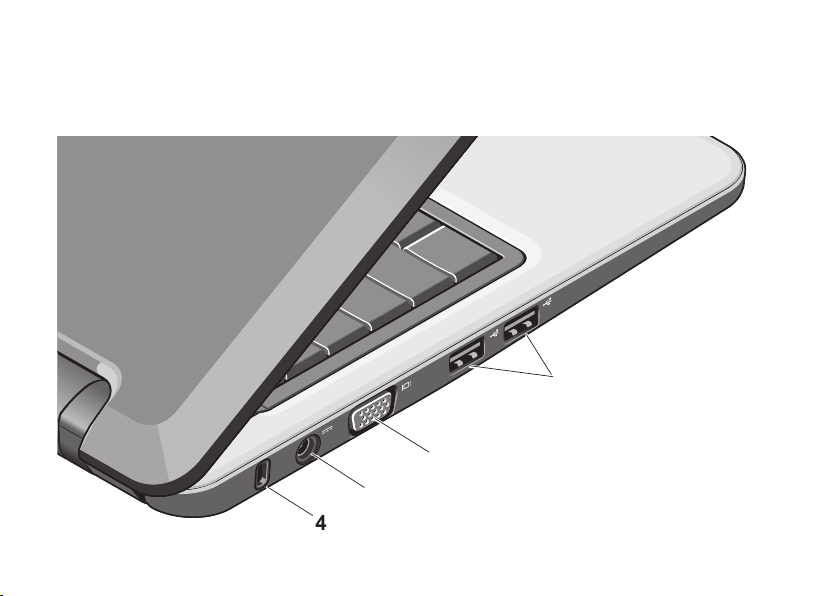
16
Работа с компьютером Inspiron
Разъемы левой стороны
4
3
1
2
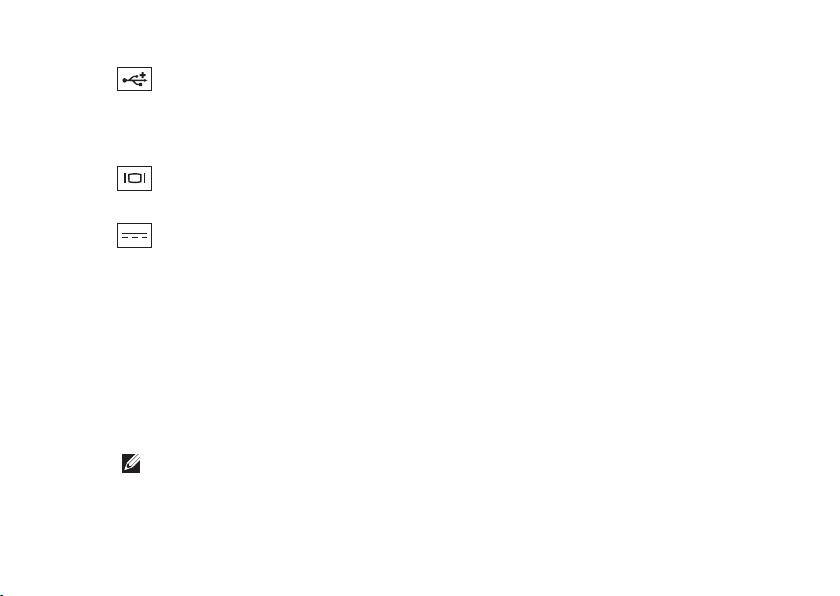
17
Работа с компьютером Inspiron
1
Порты USB 2.0 (2) — служат
для подключения устройств USB 2.0,
таких как мышь, клавиатура, принтер,
внешний диск или MP3плеер.
2
Разъем VGA — служит для под
ключения монитора или проектора.
3
Гнездо для подключения
адаптера переменного тока —
служит для подачи питания от
сетевого адаптера и для зарядки
батареи, когда компьютер выключен.
4 Отверстие для замка безопас
ности — позволяет использовать
устройство для защиты от кражи,
которое можно приобрести у
поставщиков компьютерной техники.
ПРИМЕЧАНИЕ:
Прежде чем
покупать защитное устройство,
убедитесь, что оно подходит
к отверстию для защитного троса.

18
Работа с компьютером Inspiron
Основная панель компьютера и клавиатура
1
2
4
3
5
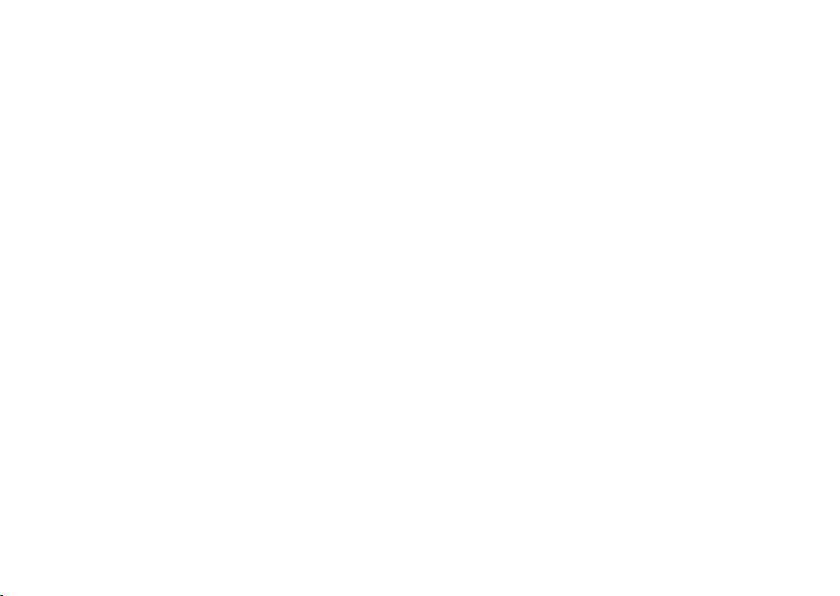
19
Работа с компьютером Inspiron
1 Сенсорная панель — выполняет
стандартные функции мыши:
передви жение курсора, перетаски
вание и перемещение выбранных
объектов, а также левый щелчок
при постукивании по поверхности.
2 Кнопки сенсорной панели —
выполняют функции левой и правой
кнопок мыши.
3 Встроенный монофонический
аналоговый микрофон —
обеспечивает качественный звук
в видео чатах и при записи речи.
4 Клавиатура — может быть настроена
по желанию пользователя с помощью
системной утилиты.
5 Индикатор электропитания —
светится постоянно или мигает
в зависимости от состояния заряда
батареи. Если компьютер подключен
к электросети, индикатор работает
следующим образом.
При работе от адаптера переменного
тока
Постоянный белый: cистема •
включена, батарея заряжается.
Мигающий белый: система •
находится в режиме ожидания.
Выключен: система выключена, •
батарея заряжена.
При работе от аккумуляторной
батареи
Постоянный белый: система •
включена.
Мигающий белый: система •
находится в режиме ожидания.
Мигающий желтый: низкий заряд •
батареи. Подключите адаптер
переменного тока и зарядите
аккумуляторную батарею.
Выключен: система выключена.•
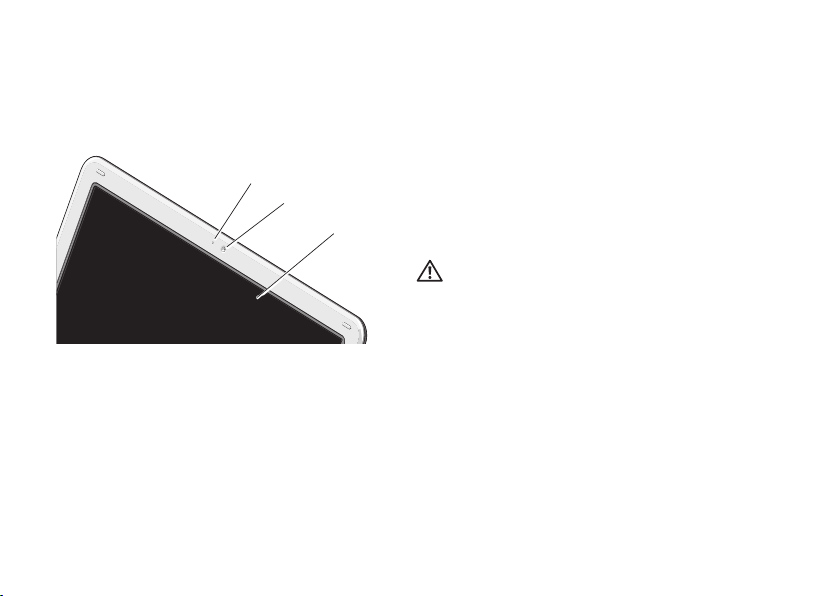
20
Работа с компьютером Inspiron
Дисплей
На панели дисплея установлена камера
и индикатор ее активности.
1
2
3
1 Индикатор активности камеры —
показывает, включена камера
или нет.
2 Встроенная камера — служит
для создания фотоснимков и
видео роликов, проведения
видеоконференций и чатов.
3 Дисплей — параметры дисплея
можно выбирать при покупке
компьютера. Более подробные
сведения о дисплеях смотрите
в Руководстве по технологиям Dell.
Удаление и установка
аккумуляторной батареи
ПРЕДУПРЕЖДЕНИЕ:
Использо
вание батарей других типов может
при вести к пожару или взрыву.
Ком пьютер должен использоваться
только с батареями, приобретен
ными у дилеров корпорации Dell.
Не устанавливайте в компьютер
батареи других типов.
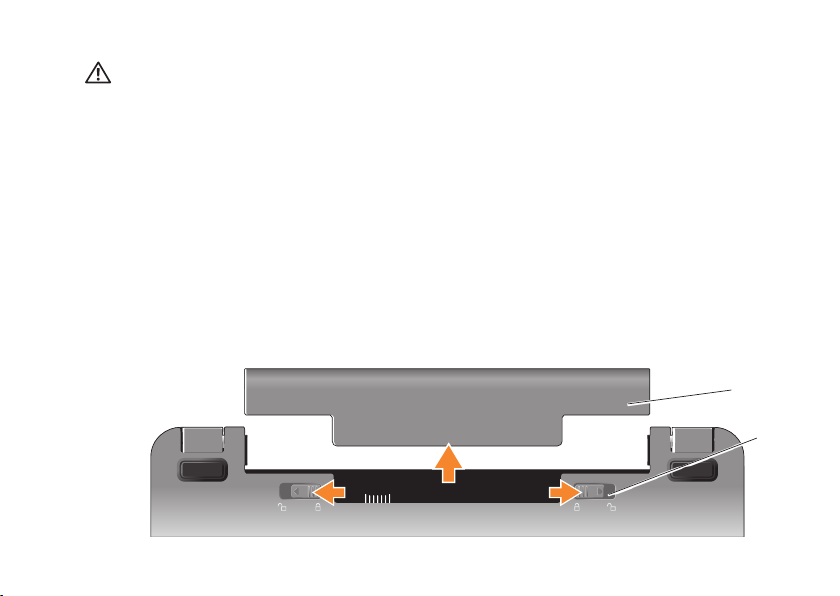
21
Работа с компьютером Inspiron
ПРЕДУПРЕЖДЕНИЕ:
Перед сняти
ем батареи выключите компьютер
и отключите все внешние кабели
(включая кабель адаптера перемен
ного тока).
1 Аккумуляторная батарея
2 Защелка аккумуляторной батареи (2)
Чтобы снять батарею, выполните
следующие операции.
Выключите компьютер и переверните
1.
его.
Передвиньте защелку аккумуляторной
2.
батареи до щелчка.
Выдвиньте батарею наружу.
3.
Для повторной установки батареи вставьте
ее в отсек до щелчка.
1
2
